- Da biste započeli s TeraCopy, preuzmite i instalirajte ga odavde.
- Iako možete povući i ispustiti datoteke u TeraCopy, radije ću desnom tipkom miša kliknuti datoteke i mape unutar Windows Explorera i odabrati TeraCopy ... iz kontekstnog izbornika.

- Ovo otvara TeraCopy u novom prozoru. Kliknite ikonu Kopiraj u gornjem središtu da biste se prebacivali između kopiranja i premještanja datoteka.
- Odaberite Pretraži ... da biste odabrali odredište ili odabrali neko od nedavno korištenih mjesta.

- Kada to učinite, TeraCopy započinje prijenos. Iz prozora za prijenos možete kliknuti Uvijek zatražiti da biste odabrali opcije za zamjenu datoteke. Držim se zadane postavke, ali vaše potrebe mogu biti bolje poslužene s drugom opcijom.

- Kliknite jednu od ikona u gornjem desnom kutu kako biste odabrali što TeraCopy radi nakon završetka prijenosa: Potpuno isključite, izbacite pogon koji koristite, testirajte datoteke i / ili jednostavno zatvorite prozor.
- TeraCopy podrazumijeva da je uvijek na vrhu, što je meni neugodno, ali se lako otklanja. Samo kliknite Izbornik u donjem desnom kutu, a zatim poništite odabir Uvijek na vrhu.
- Iz tog istog gumba Izbornika možete pristupiti TeraCopy postavkama. Većina od njih je dobro postavljena na zadane postavke, ali opet, vaše potrebe mogu biti različite.

To je to! Jedna od sjajnih stealth značajki je da prijenos datoteka nije prekinut ako postoji pogreška, tako da ne morate paziti na proces ako ne želite.
Zahvaljujući MakeUseOf za link!







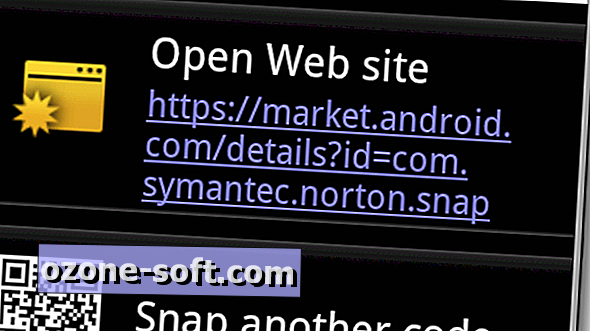









Ostavite Komentar